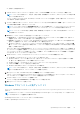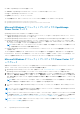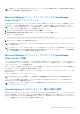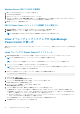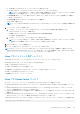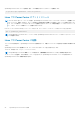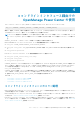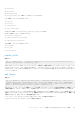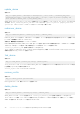Users Guide
メモ: 最新バージョンの OpenManage Power Center へのアップグレード後は、役割に割り当てられた権利が変更される場合が
あります。役割を編集して権利を再度割り当ててください。
。
Microsoft Windows オペレーティングシステムでの OpenManage
Power Center のアンインストール
OpenManage Power Center をアンインストールする前に、Power Center 管理コンソールからすべてのデバイスを削除してください。
そうしないと、デバイスで既存の電力上限は、ポリシー(EPR を含む)で設定された値がデバイスで有効なままになります。
メモ: ブレーカの引外しを避けるため、デバイスを削除する前にデータセンターの電力容量をチェックするようにしてくださ
い。これは、デバイスの削除と同時にポリシーも削除されるためです。
1. スタート > コントロールパネル > プログラム / プログラムと機能 をクリックします。
2. Dell OpenManage Power Center を選択し、右クリックして アンインストール を選択します。
次のメッセージが表示されます。
Are you sure you want to uninstall Dell OpenManage Power Center?
3. はい をクリックして確定します。画面の指示に従います。
メモ: OpenManage Power Center のアンインストール時、OpenManage Power Center がインストールされているインストールフ
ォルダが削除されます。
メモ: この時、アンインストールが完了した後に、メッセージが表示され、いくつかのファイルが削除されていないこと、サー
ビスが自動的に解放されないことを通知する場合があります。再度 OMPC をインストールする前に、ファイルを手動で削除
し、サーバを再起動してサービスを解放する必要がある場合があります。
Microsoft Windows オペレーティングシステムでの OpenManage
Power Center の起動
システムでの OpenManage Power Center のインストールの完了後、OpenManage Power Center のデスクトップアイコンがデスクト
ップに作成されます。このアイコンを使用して、OpenManage Power Center コンソールを起動できます。システムで設定されたデ
フォルトのブラウザで、コンソールが起動されます。
または、ウェブブラウザを開いて OpenManage Power Center を起動することもできます。OpenManage Power Center を起動するに
は、お使いのウェブブラウザを設定する必要がある場合があります。
OpenManage Power Center を起動するには、ウェブブラウザに次のアドレス https://<Server_Name>:<HTTPS_Port>/ を小
文字で入力します。
たとえば、次の通りです。https://localhost:8643/
メモ: OpenManage Power Center 管理コンソールの使用には、画面解像度 1280×800 ピクセル以上の使用をお勧めします。
ユーザーアカウントを選択し、自分の名前とパスワードを入力します。OpenManage Power Center コンソールが表示されます。
OpenManage Power Center の機能が使用できます。
メモ: お使いのシステムとサーバー間でのタイムゾーンの相違を避けるため、お使いのシステムのタイムゾーンが OMPC サー
バーと同じであるようにしてください。
Internet Explorer のためのセキュリティ強化の構成の設定
OpenManage Power Center サーバが Windows Server 2012 または Windows Server 2016 を使用していて、ウェブブラウザが Internet
Explorer 10 以降の場合、Internet Explorer のセキュリティ強化の構成(ESC)機能はデフォルトで有効になっています。Internet
Explorer で OpenManage Power Center が正常に機能するようにするには、ESC を無効にするか、OpenManage Power Center のサイ
トとリンクを信頼するように Internet Explorer を構成する必要があります。
OpenManage Power Center の使用 23